随着 Apple 对多语言用户使用体验的不断提升,从 iOS13 开始用户可以在应用设置中单独设置区别于系统的语言,同时对于开发者来说,对于多语言的适配体验也在不断的得到提升,本文将逐步说明如何对 iOS 项目做国际化支持。
添加支持的语言
支持国际化的第一步是添加我们想要支持的语言,选中 Project - Info ,在 Localizations 下面可以添加语言。
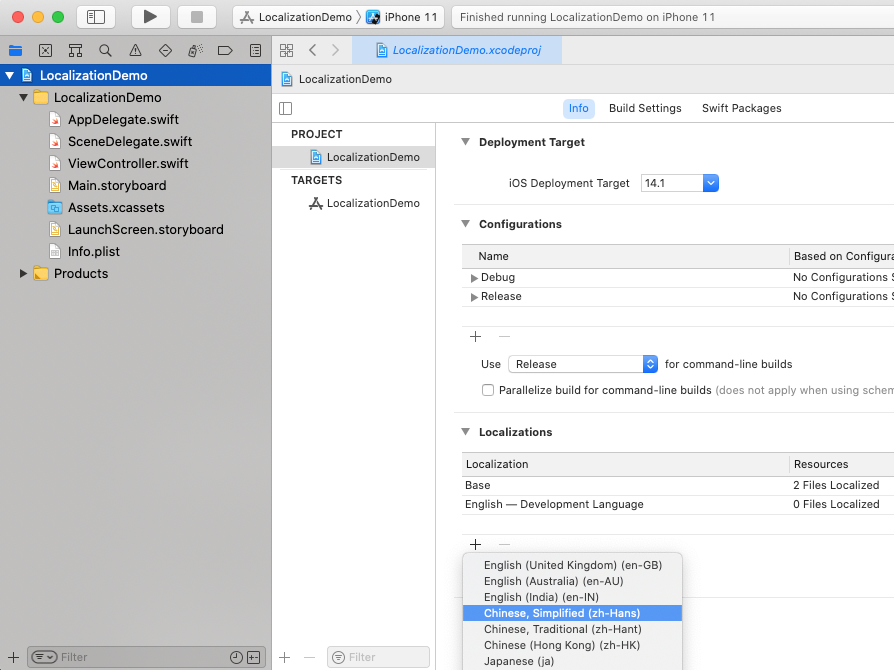
如果项目中存在可国际化的文件,比如 Storyboard / xib,下一步会让我们选择需要创建的文件,这时我们选择 Localizable Strings,如果选择 Interface Builder Storyboard 将会新建额外的 Storyboard ,意味着我们在支持不同语言的同时,还要为不同的语言创建不同的界面,这一般不是我们想要的。
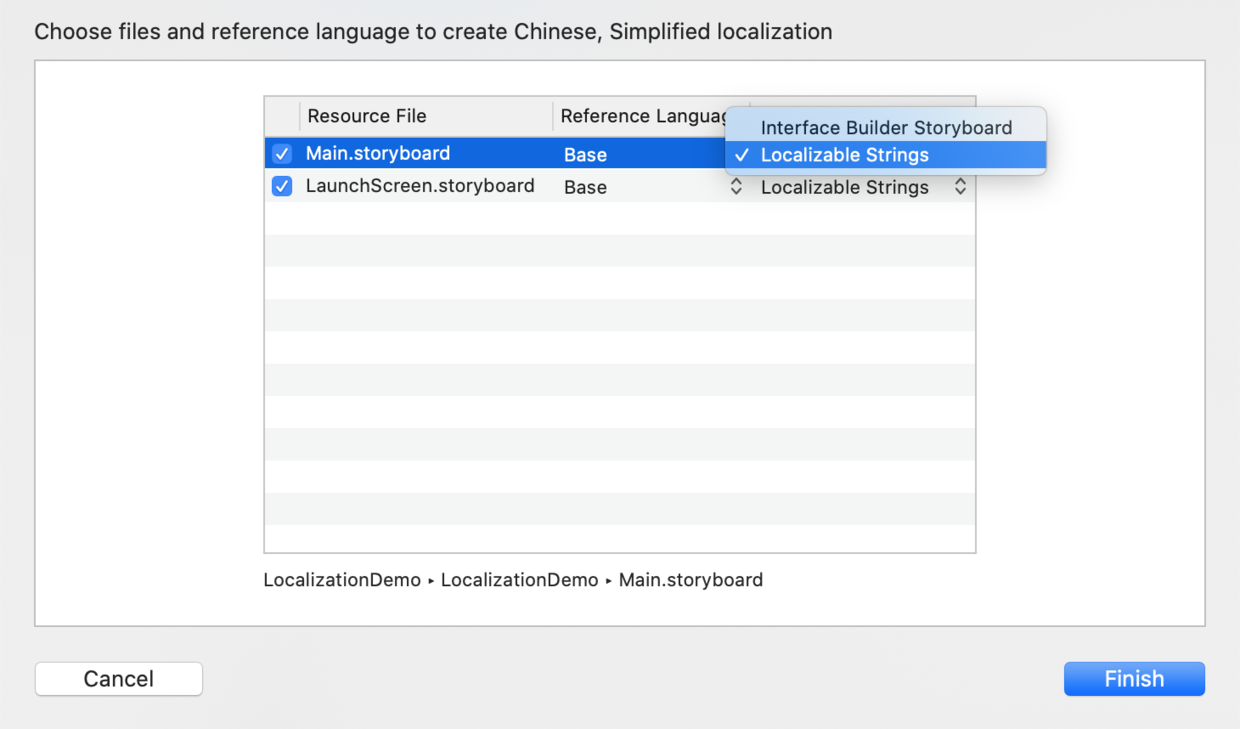
完成之后,将会为每一个 Storyboard / xib 新建一个 strings 文件,并统一放在该语言的文件下,我们暂时不去翻译它们。
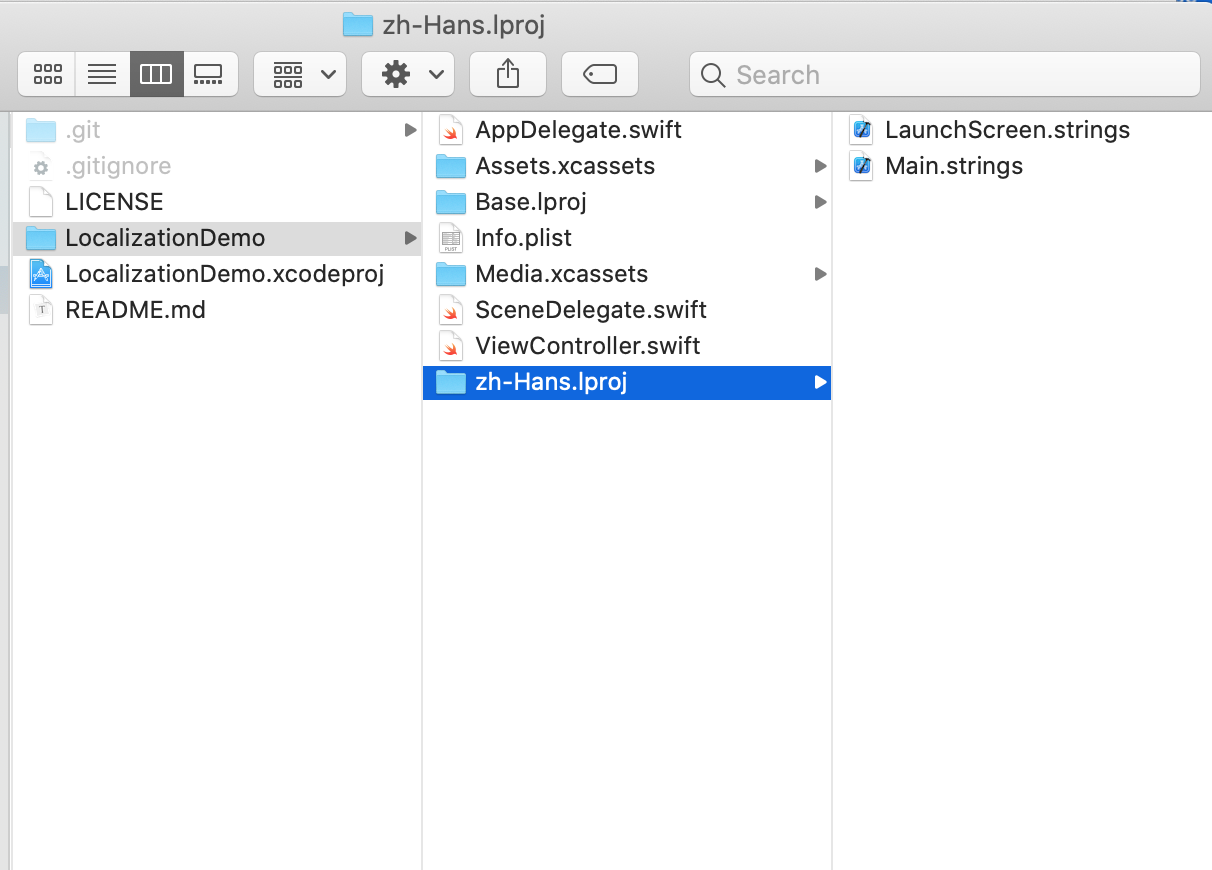
为你的资源添加国际化支持
项目中使用的图片、颜色、音频、视频等资源文件,可能都需要支持国际化,选中资源,在 Inspector - Localization 下面,可以添加我们想要支持的语言。
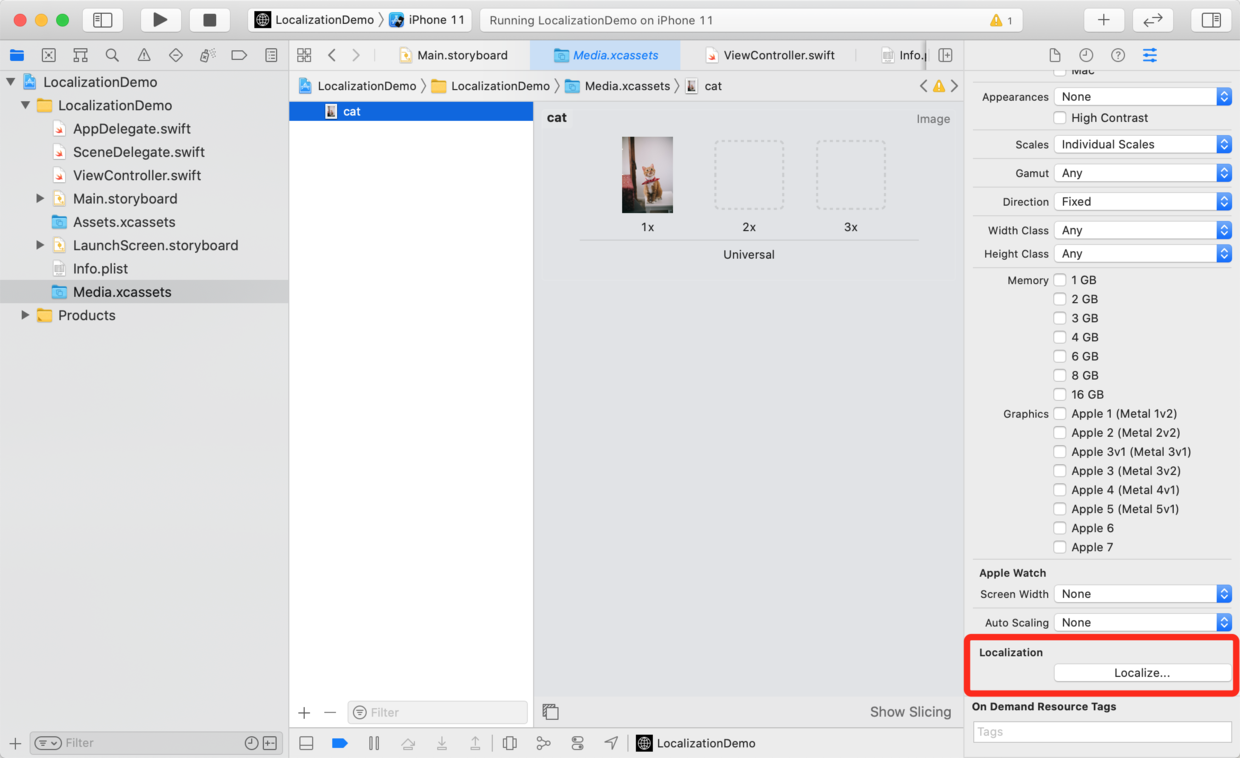
添加对应语言的资源文件,到这我们完成了项目中所有资源的国际化支持。
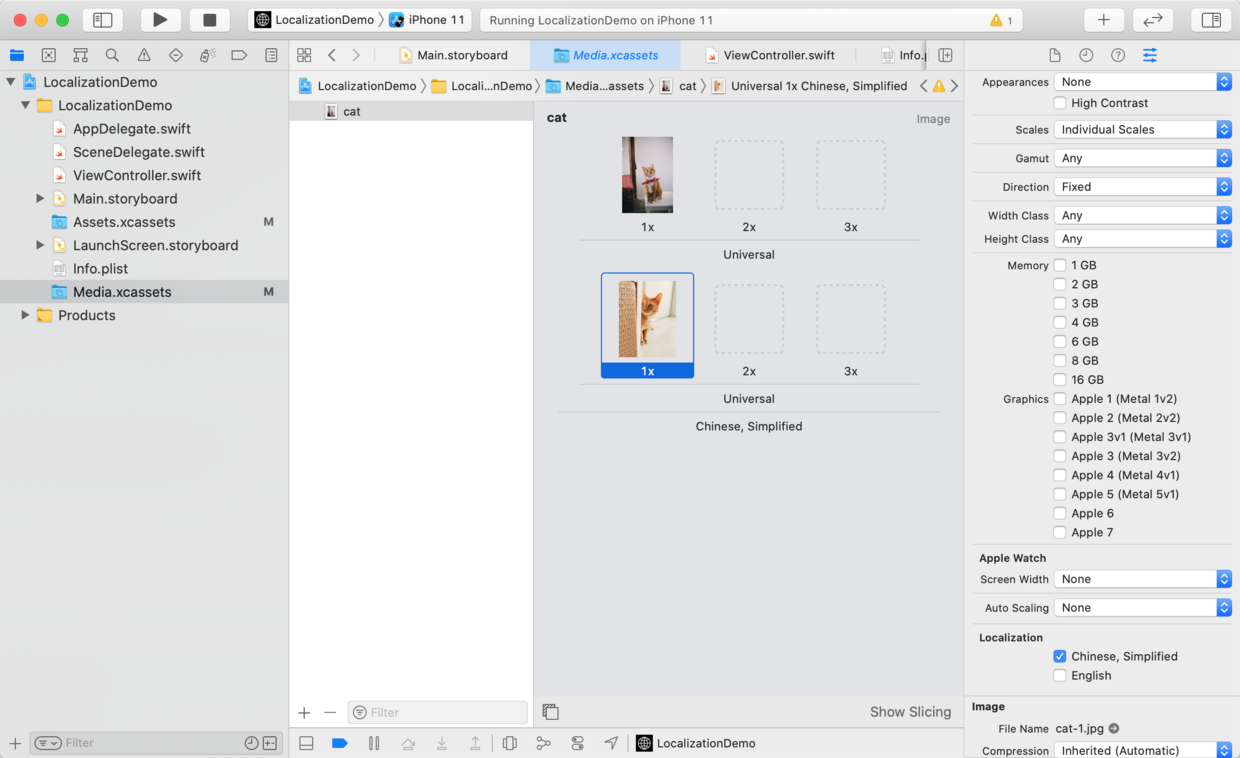
导出需要支持国际化的文件
在添加完资源文件之后,接下来就是对字符串进行国际化支持了。选中 Project - Editor - Export for Localization,导出 .xcloc (Xcode Localization Catalog) 文件。
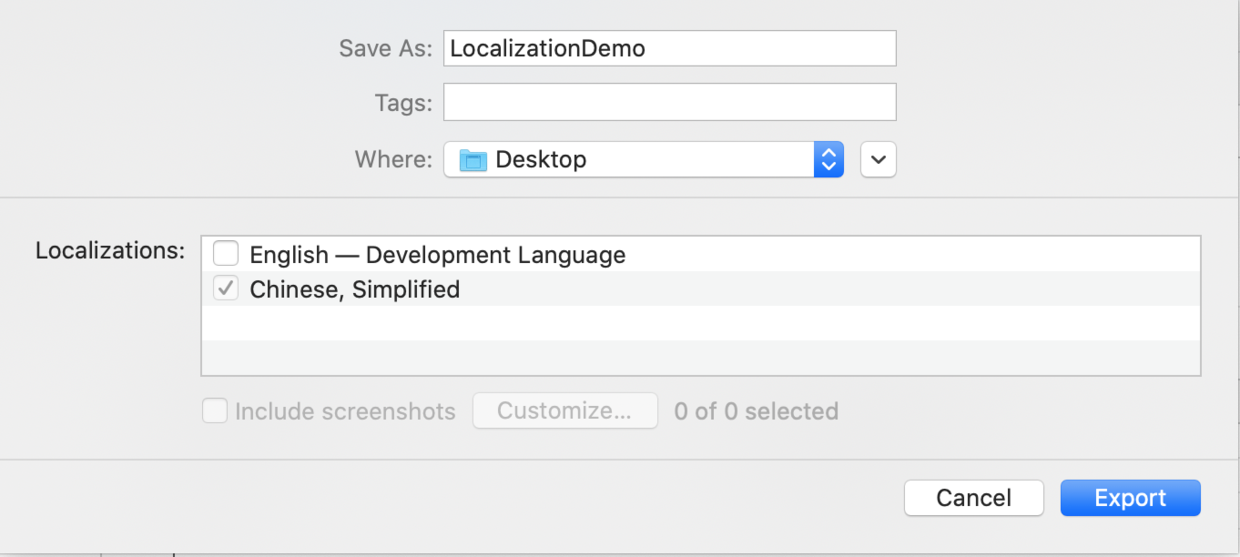
导出的 zh-Hans.xcloc 包含以下内容:
| 文件 | 描述 |
|---|---|
| contents.json | 一个包含目录元数据的 json 文件,例如开发工具信息,目录版本等 |
| Localized Contents | 包含需要国际化支持资源的文件夹,重要的 xliff 文件就在这里 |
| Source Contents | 包含生成国际化资源的源文件,主要是为翻译人员提供上下文 |
| Notes | 给翻译人员提供的附加信息,例如截屏等 |
Xcode 将我们源代码中传给 SwiftUI Text , NSLocalizedString 以及类似 API 中的字符串,storyboard, XIB, strings 等中的字符串提取出来,放在了一个 xliff (XML Localization Interchange File Format) 文件中。下一步就是对这个文件中的字符串进行翻译了。
翻译字符
这一步我们使用 Poedit 进行翻译,一个开源的跨平台翻译编辑器。 可以看到这个文件包含了我们在代码中用到的字符串、在 Storyboard 中用到的字符串、应用的名称以及获取权限时的说明,非常的全面,我们对它们逐一进行翻译。
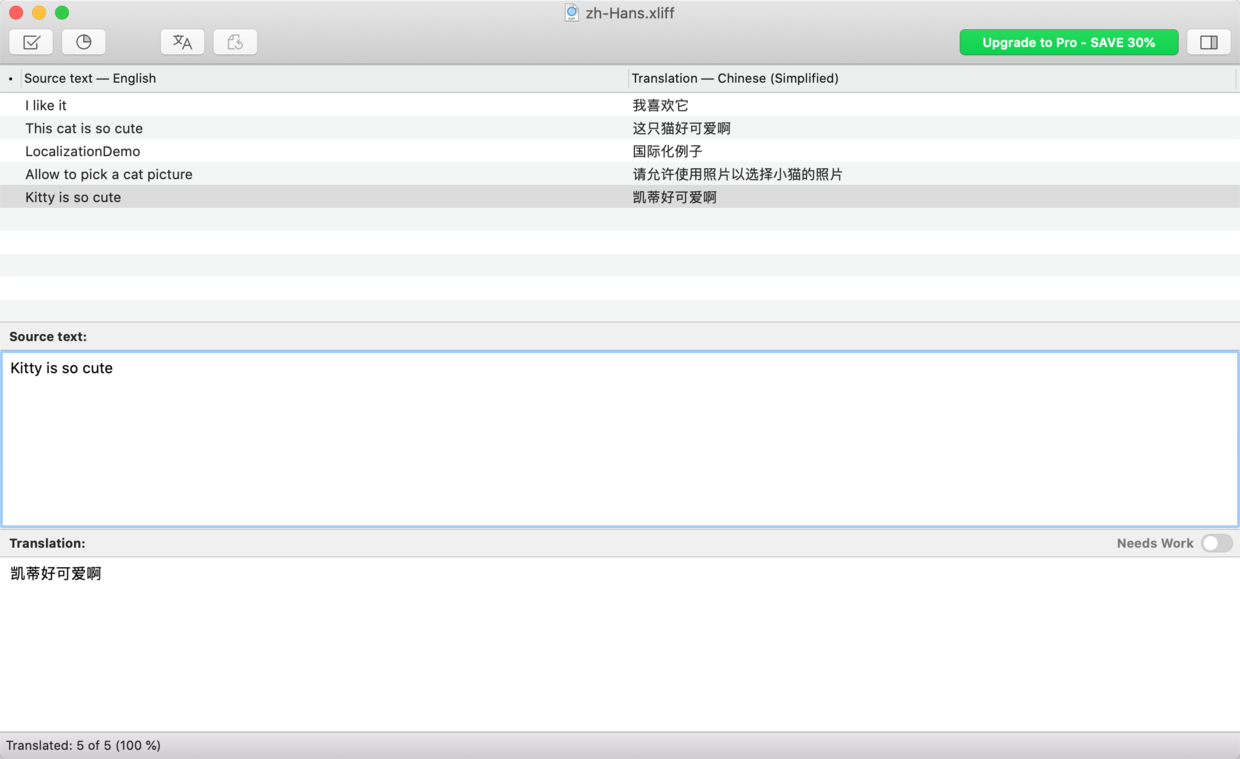
导入支持国际化之后的文件
选中 Project - Editor - Import Localizations,导入 .xcloc 文件。 如果存在没有国际化的信息,Xcode 会有 Warning 提示。如果我们想要在导入之前查看所有改动,点击文件图标,选中对应的文件就能看到,左边是我们即将导入的文件,右边是当前项目的文件。
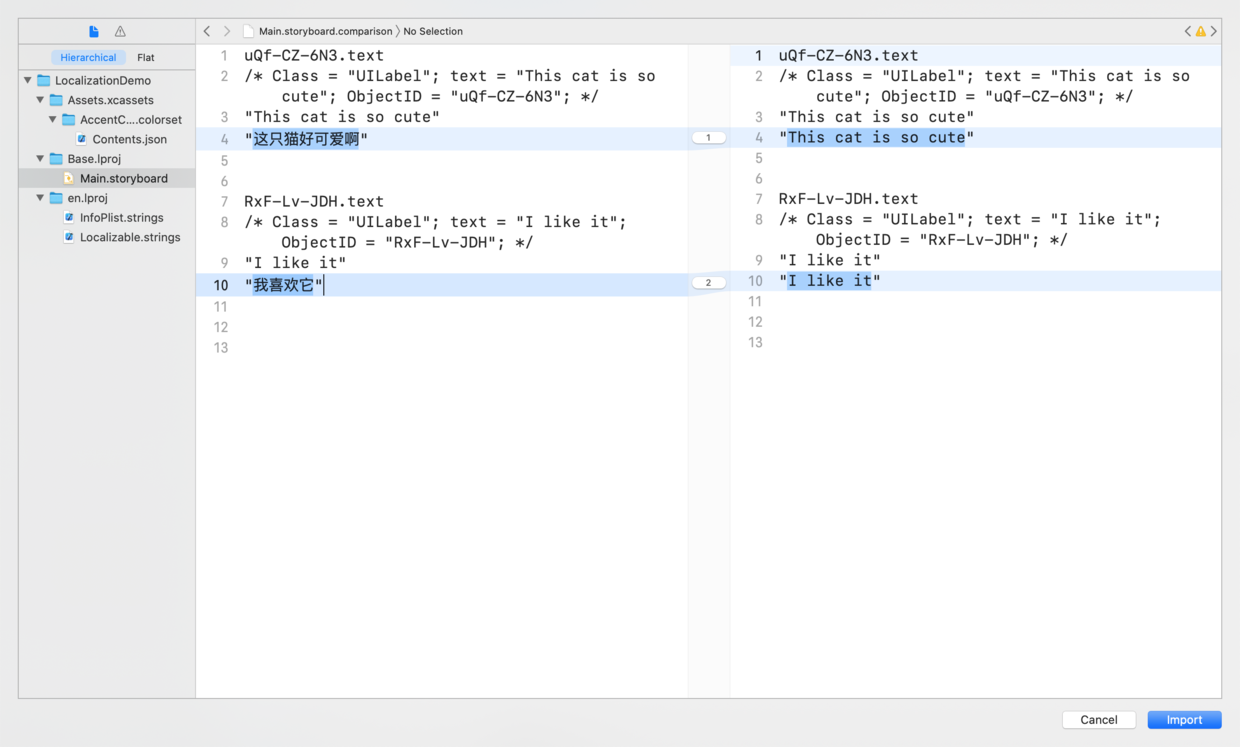
导入之后 Xcode 为我们新建了
InfoPlist.strings文件,包含了CFBundleName以及NSPhotoLibraryUsageDescriptionLocalizable.strings文件,包含了我们代码中用到的字符
我们以后有新的字符串需要支持国际化时,也可以直接修改以上的文件,在文件中定义 key 和相应的文字。
App Store 信息
我们还应该为我们应用在 App Store 中展示的信息做国际化支持,如果我们只提供一种语言支持,那么在所有应用可销售区域,将只显示一种语言。
添加语言
在 App Store 中选中 App,点击右上角的首选语言,可以添加我们想要支持的语言
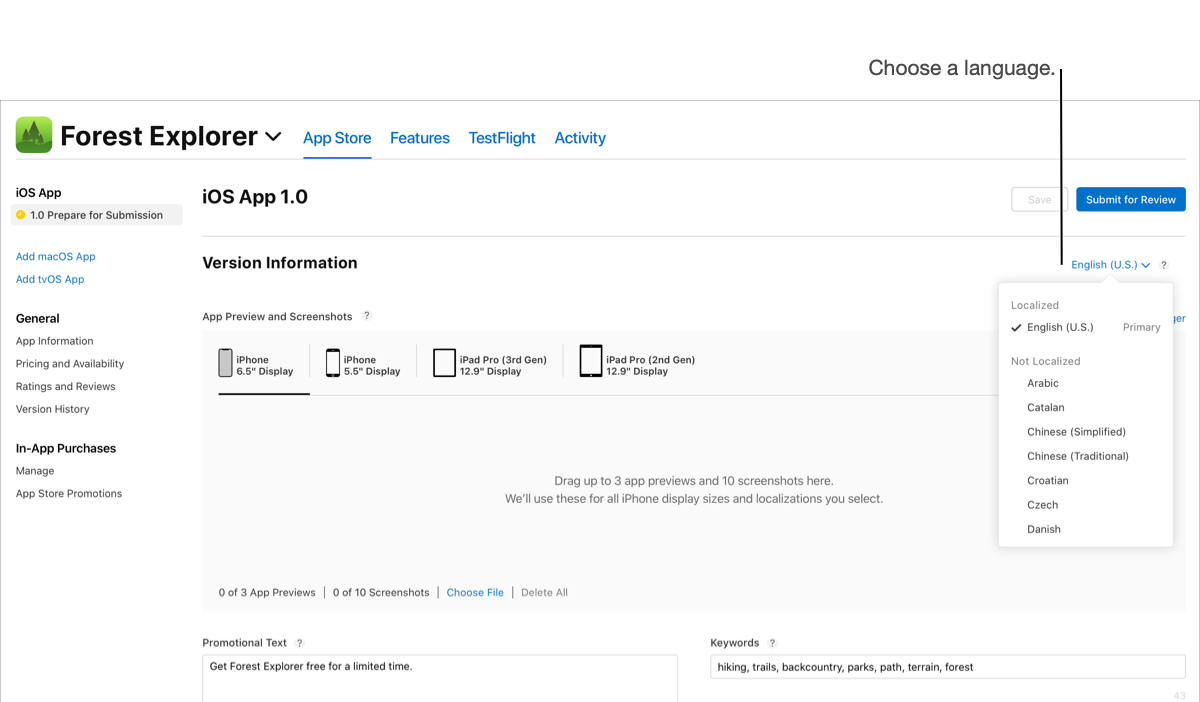
编辑信息
在相应的语言对应的界面中,编辑应用信息,包含不同的 Screenshots。
修改首选语言
在添加过语言之后,可以在 App 的 General Information 信息中,修改首选语言。
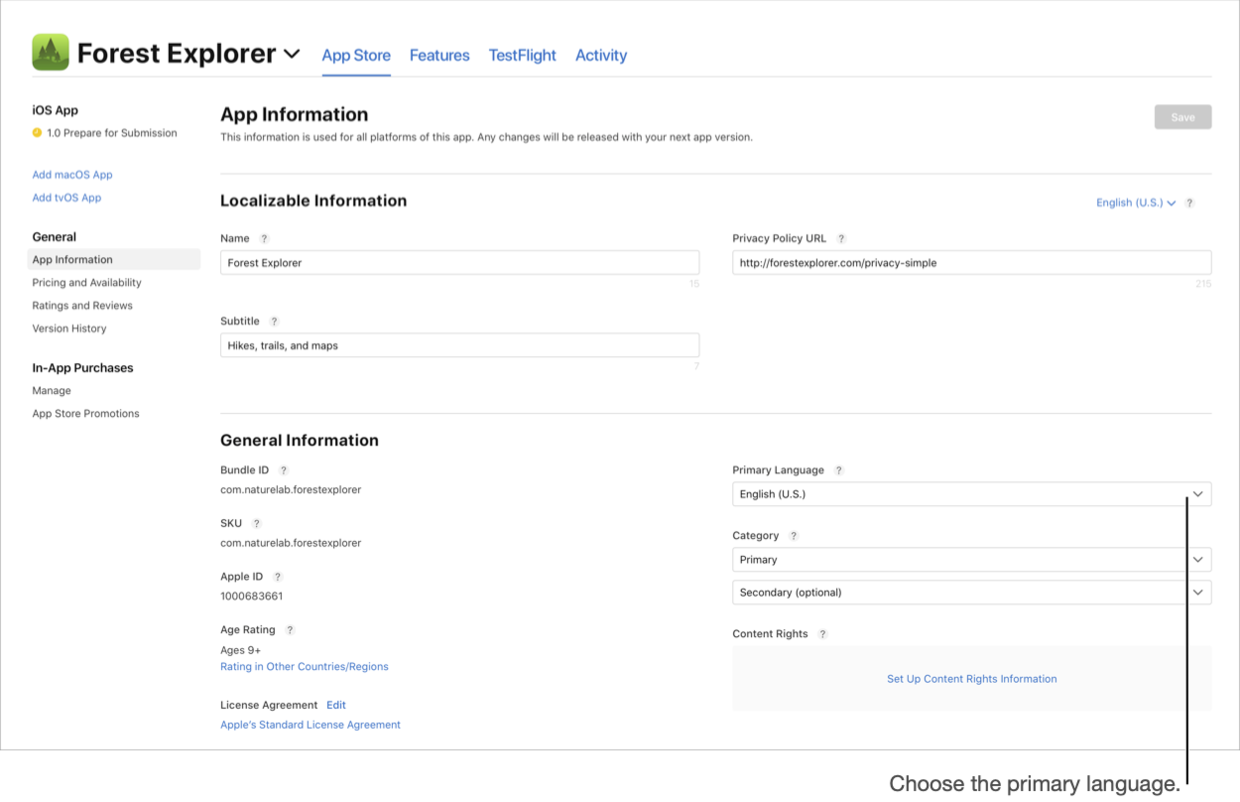
Demo

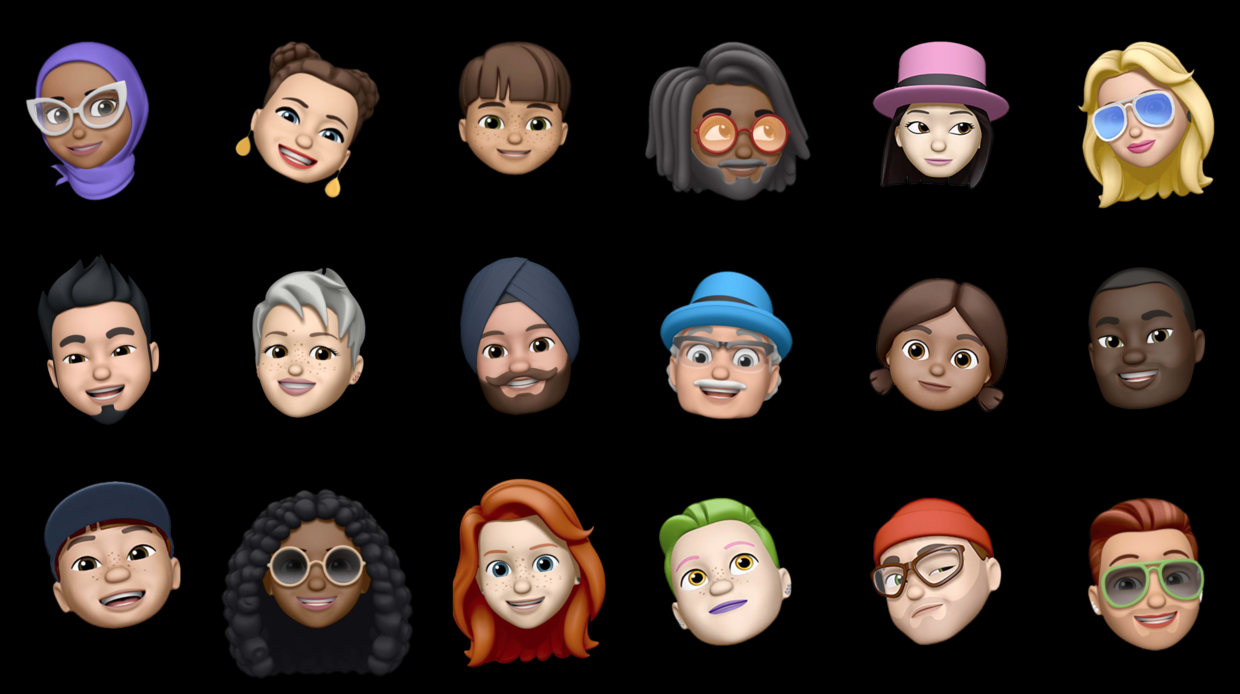

Comments powered by Disqus.